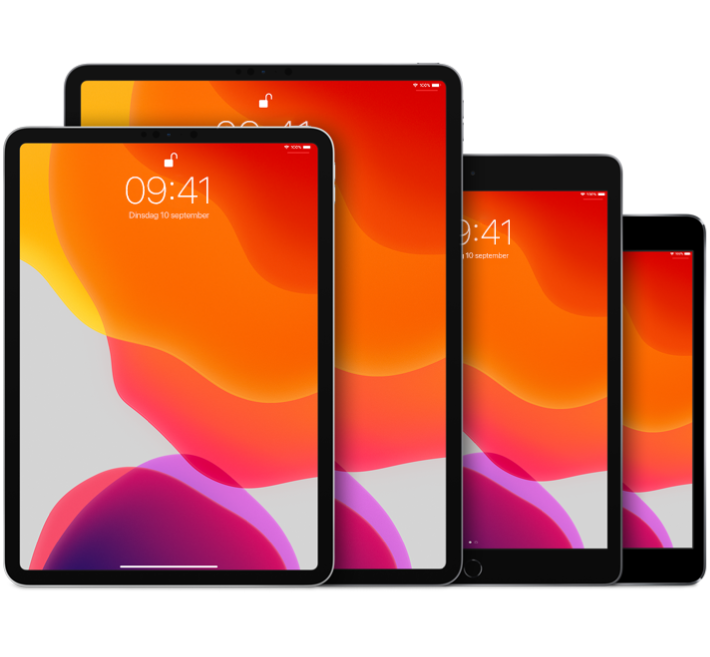

Multitasken op de iPad
Houd handige widgets op het beginscherm, werk met meerdere apps tegelijk en schakel snel tussen je favoriete apps.
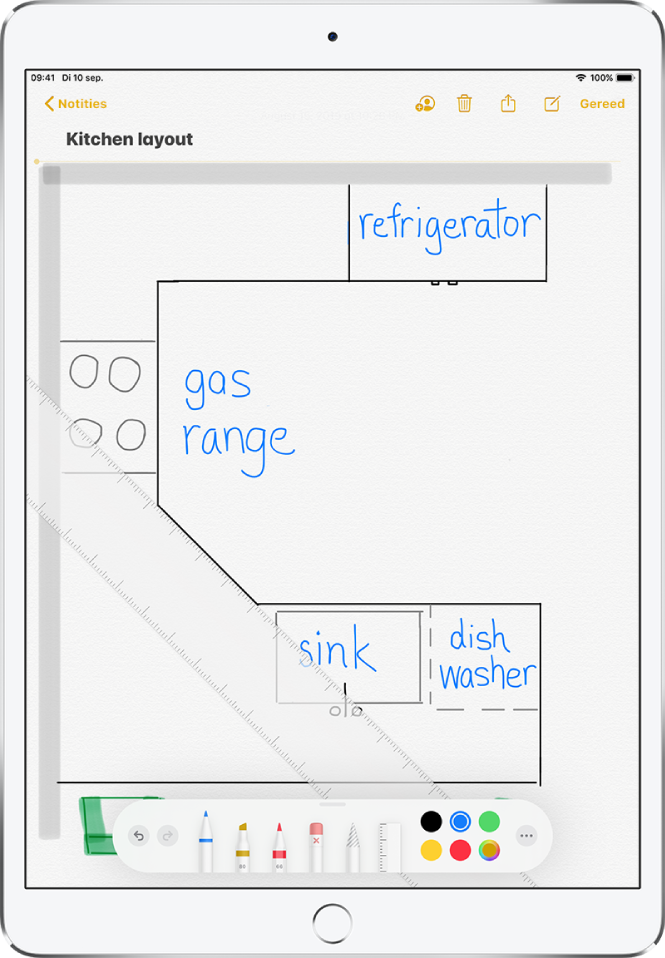
De Apple Pencil gebruiken met de iPad
Je kunt notities aanmaken vanuit het toegangsscherm, bestanden en foto's markeren en je handtekening toevoegen.
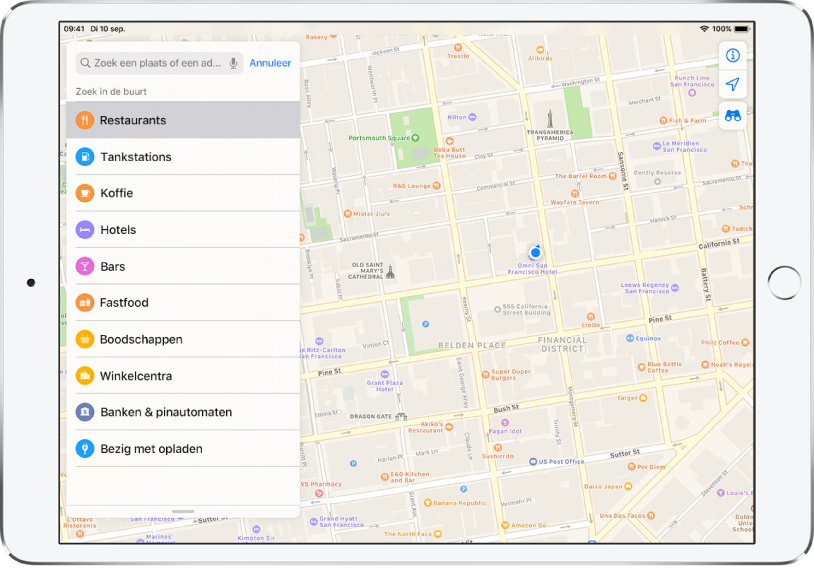
Ga met je iPad op reis
Gebruik je iPad om je bestemming te verkennen, bestanden voor werk bij te werken en tijdens een lange vlucht te genieten van een film of boek.
Klik op 'Inhoudsopgave' boven aan de pagina om door de iPad-gebruikershandleiding te bladeren. Ook kun je de handleiding downloaden via Apple Books (indien beschikbaar).